怎么调cdr的字间距
本文章演示机型:戴尔-成就5890,适用系统:windows10家庭版,软件版本:CorelDRAW 2021;
打开CDR文件后选中要调整字间距的文字,再选择工具箱中的【形状工具】,在段落文字的左下角和右下角各出现了一个间距控制按钮,按住左下角的按钮拖动,可以改变文字的行间距,按住右下角的按钮拖动,可以改变文字的字间距,或者在上方的菜单栏中选择【文本】,打开最底端的【文本】选项卡;
【怎么调cdr的字间距,CDR里怎么让每行文字间隔距离一样】
使用文本工具选中要调整间距的文字后 , 改变【字距调整范围】的数值,可以调整文字间距,在下方的段落下则可以设置【行间距】,或使用文本工具选中要调整间距的文字后,按按键盘上的Ctrl、Shift加大于号键,增加文字间距,按Ctrl、Shift加小于号键,则可以缩小文字间距;
本期文章就到这里,感谢阅读 。

文章插图
CDR里怎么让每行文字间隔距离一样用节点工具选取下面字的点,在没有打散的情况下向上面拉到间距一般齐就可以了,也可以打散之后,一行一行的群组后,用对齐与分布里的垂直间距点一下就可以了
推荐阅读
- 樱花校园模拟器怎么去酒店
- qq怎么群发消息给多人不创群,qq如何群发消息给每一个好友
- 怎么关闭ios3语音留言,怎么取消苹果手机的语音留言功能
- 图虫app怎么修改用户名,怎么更改用户名电脑win11
- 上市公司融资交易方式是怎么样的
- 贴对联留下的胶怎么去除
- cdr应该怎么样才能插入图片
- QQ群怎么关闭龙王,qq龙王是怎么判定的匿名
- cdr怎样添加微软雅黑字体,cdr该怎么样才可以安装字体
- 怎么设置艺术字形状,wps如何设置艺术字样式为3行4列







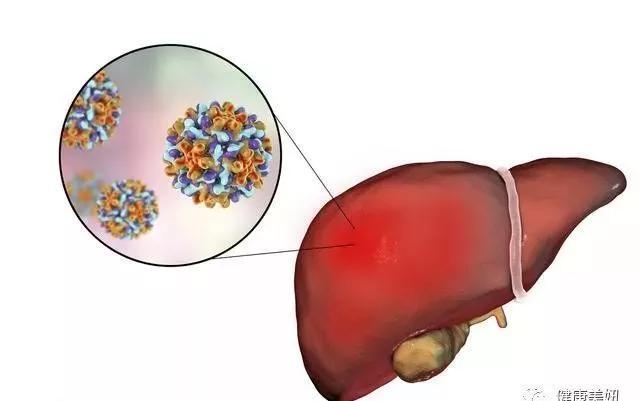


![[何鸿燊]赌王何鸿燊一生有17个子女,为啥到98岁才有了第一个孙子?](http://img88.010lm.com/img.php?https://image.uc.cn/s/wemedia/s/2020/5a2b8103fad96fe14eee570cfb8c12fd.jpg)



